Je suis sûr que vous avez dû faire face à une situation où le menu Démarrer cesse de répondre. Il ne s'ouvre pas ou parfois il se bloque juste sur l'écran grand ouvert. À partir de Windows 10 v1903, un processus distinct est disponible pour le menu Démarrer - DémarrerMenuExpérienceHôte.EXE. Dans ce guide, nous allons partager comment vous pouvez redémarrer le menu Démarrer dans Windows 10.
Le menu Démarrer de Windows 10 ne répond pas
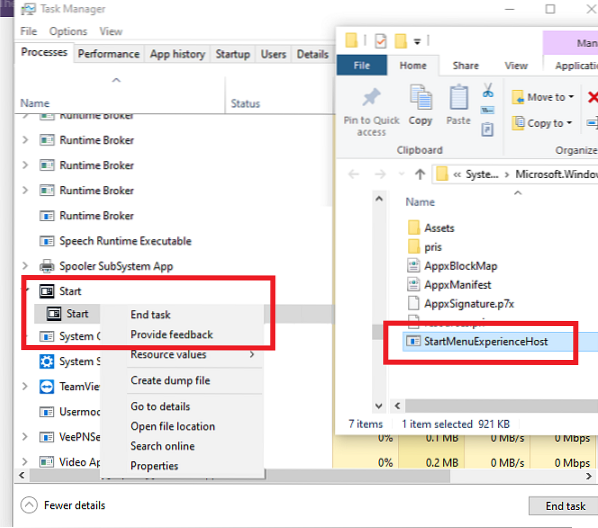
Redémarrer le menu Démarrer dans Windows 10
- Faites un clic droit sur la barre des tâches et cliquez sur l'option Gestionnaire des tâches.
- Triez les processus par nom et faites défiler pour trouver un programme avec le nom START.
- Cliquez avec le bouton droit sur ce processus de démarrage et sélectionnez la tâche de fin.
- Le processus du menu de démarrage s'arrêtera et redémarrera après une seconde ou deux.
Si vous rencontrez un problème avec le menu Démarrer qui ne répond pas ou un menu Démarrer gelé, c'est un moyen simple de le résoudre. Cela ne réinitialisera pas le menu Démarrer i.e. toutes vos applications et groupes resteront comme vous l'aviez arrangé.
Auparavant, j'avais l'habitude de tuer le redémarrage de l'Explorateur Windows pour faire le même travail - mais maintenant c'est une meilleure option.
Vous pouvez également redémarrer StartMenuExperienceHost.exe à l'aide de l'invite de commande ou de PowerShell.
Si vous souhaitez en savoir plus, dans le Gestionnaire des tâches, développez le processus de démarrage, puis cliquez avec le bouton droit sur le processus de démarrage et choisissez Lieu de fichier ouvert.
Il sera disponible sous :
C:\Windows\SystemApps\Microsoft.les fenêtres.StartMenuExperienceHost_xxxxxxxxx
C'est le même emplacement où Microsoft stocke Cortana, File Picker, Edge Dev Tools, Lock App, etc.
Dans le cas où le menu Démarrer ne démarre pas lui-même, accédez à cet emplacement. Double-cliquez pour le lancer et le menu Démarrer devrait se comporter comme prévu.
Redémarrage du processus du menu Démarrer si vous constatez que votre menu Démarrer de Windows 10 s'ouvre lentement.
PS: Vous pouvez également ajouter Redémarrer le menu Démarrer au menu contextuel du bureau.
Lectures associées:
- Le menu Démarrer ne fonctionne pas ou ne s'ouvre pas
- La base de données de mosaïques du menu Démarrer de Windows 10 est corrompue
- Le menu Démarrer ne s'ouvre pas
- Erreur critique Votre menu Démarrer ne fonctionne pas.

 Phenquestions
Phenquestions


